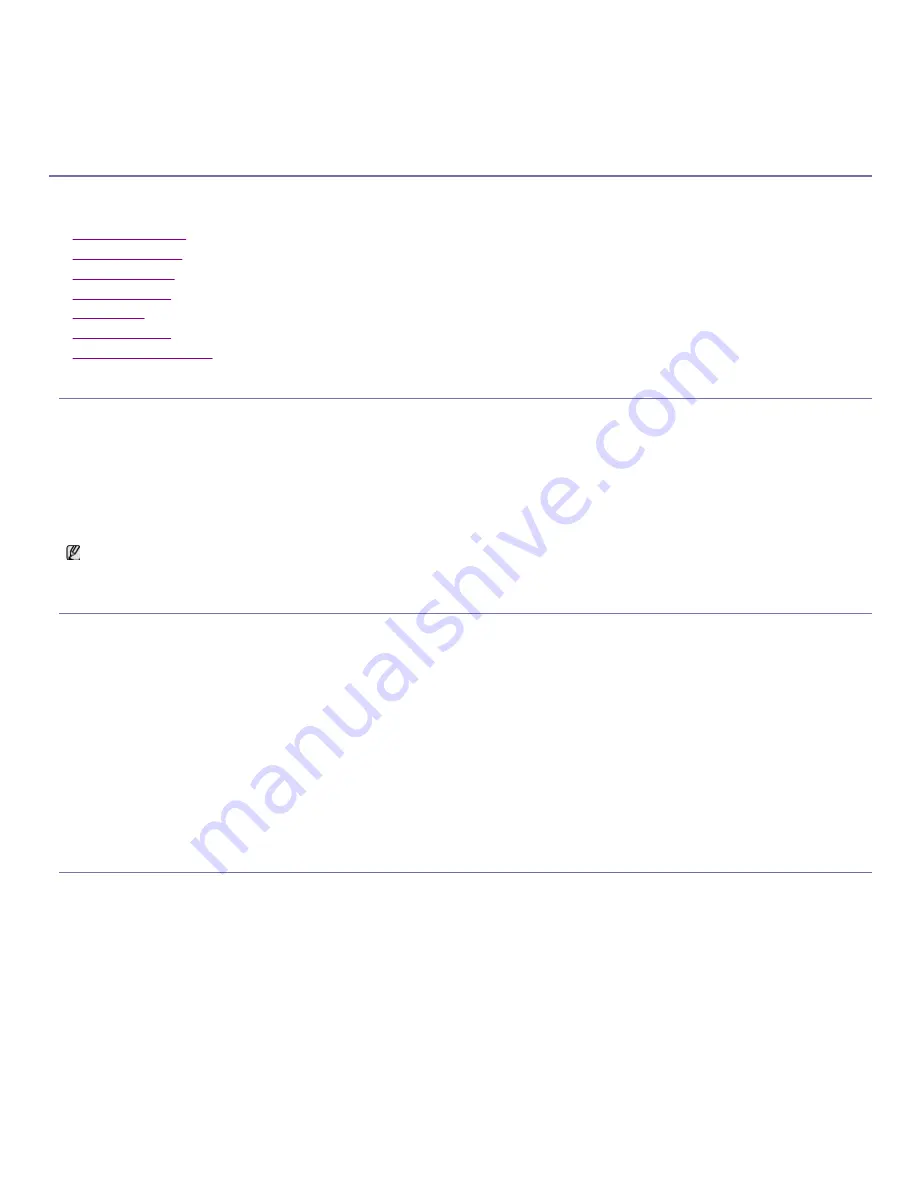
유지관리
이 장에서는 제품의 유지관리 및 토너 카트리지의 정보를 제공합니다
.
이 장에는 다음의 설명이 포함되어 있습니다
.
z
제품 정보 보고서 인쇄
z
소모품 수명 모니터링
z
토너 부족 경고 사용
z
제품 일련번호 찾기
z
제품 청소하기
z
토너 카트리지 보관
z
제품 이동 및 보관 알아두기
제품 정보 보고서 인쇄
제품의 정보와 작업 리포트를 인쇄할 수 있습니다
.
1.
조작부의 메뉴 버튼을 누르세요
.
2.
시스템설정이 나타날 때까지 왼쪽
/
오른쪽 화살표를 누른 다음
OK
를 누릅니다
.
3.
정보인쇄가 나타날 때까지 왼쪽
/
오른쪽 화살표를 누른 다음
OK
를 누릅니다
.
4.
인쇄할 리포트 또는 목록이 나타날 때까지 왼쪽
/
오른쪽 화살표를 누르고
OK
를 누르세요
.
모든 리포트와 목록을 인쇄하려면 모든리포트를 선택하세요
.
5.
인쇄할까요
?
프롬프트에서 왼쪽
/
오른쪽 화살표를 눌러 예를 표시하고
OK
를 누릅니다
.
소모품 수명 모니터링
용지 걸림 문제나 인쇄 문제가 계속해서 발생한다면 인쇄된 페이지 수를 확인하세요
.
필요하다면 해당 소모품을 교체하세요
.
1.
조작부의 메뉴 버튼을 누르세요
.
2.
시스템설정이 나타날 때까지 왼쪽
/
오른쪽 화살표를 누른 다음
OK
를 누릅니다
.
3.
관리설정가 나타날 때까지 왼쪽
/
오른쪽 화살표를 누른 다음
OK
를 누릅니다
.
4.
소모품수명이 나타날 때까지 왼쪽
/
오른쪽 화살표를 누른 다음
OK
를 누릅니다
.
5.
원하는 항목이 나타날 때까지 왼쪽
/
오른쪽 화살표를 누른 다음
OK
를 누르세요
.
z
소모품정보
:
소모품 정보 페이지를 인쇄합니다
.
z
전체
:
인쇄된 총 페이지 수를 표시합니다
.
z
ADF
스캔
: ADF
를 사용하여 스캔 된 페이지 수를 표시합니다
.
z
평판스캔
:
스캔 유리를 사용하여 스캔 된 페이지 수를 표시합니다
.
6.
준비 모드로 돌아가려면 정지
/
기능복귀 버튼을 누르세요
.
토너 부족 경고 사용
카트리지의 토너를 다 쓴 경우 토너 카트리지 교체를 알리는 메시지가 나타납니다
.
이 메시지 표시 여부에 대한 옵션을 설정할 수 있습니다
.
조작부에서 설정
1.
조작부의 메뉴 버튼을 누르세요
.
2.
시스템 설정이 나타날 때까지 왼쪽
/
오른쪽 화살표를 누른 다음
OK
를 누르세요
.
3.
관리설정이 나타날 때까지 왼쪽
/
오른쪽 화살표를 누른 다음
OK
를 누르세요
.
4.
토너 부족 경고가 나타날 때까지 왼쪽
/
오른쪽 화살표를 누른 다음
OK
를 누르세요
.
5.
적합한 설정을 선택한 다음
OK
를 클릭하세요
.
6.
준비 모드로 돌아가려면 정지
/
기능복귀 버튼을 누르세요
.
스마트 패널에서 설정
1.
프린터 소프트웨어
CD
에 제공된 프린터 드라이버를 설치했는지 확인하세요
.
SyncThru
™
Web Service
에서 제품의 기기 설정을 인쇄하거나 상태를 살펴볼 수 있습니다
.
네트워크와 연결된 컴퓨터에서 웹 브라우저를 열고 제품
IP
주소를 입력하세요
. SyncThru
™
Web Service
가 열리면 정보
>
정보 인쇄를 클릭합니다
.
Содержание SCX-4600 Series
Страница 1: ...imagine the possibilities 삼성 제품을 구입해 주셔서 감사합니다 SCX 4600 Series SCX 4623 Series SCX 4622 Series ...
Страница 11: ......
Страница 51: ...인쇄물을 꺼낸 다음 스캔부 닫기 버튼을 눌러 스캔부를 닫아 주십시오 ...
Страница 134: ......






























